Co zrobić podczas zamrażania iPhone'a

- 3399
- 312
- Pan Ludwik Żak
Sprzęt komputerowy i mobilny ze wzrostem poziomu złożoności oprogramowania i komponentów sprzętowych nie jest bardziej niezawodny. Chociaż producenci próbują przekonać użytkowników o niesprawiedliwości tego stwierdzenia, można je pomylić z aksjomatem. iPhone wydaje się wielu najważniejszymi myślami inżynieryjnymi i w wielu zmysłach tak jest. Niemniej jednak te smartfony nie można nazwać absolutnie niezawodnym, a prawie wszyscy jego właściciele znają takie kłopoty, jak zawieszenie urządzenia.

To prawda, że te unoszenie może mieć inny charakter - dla niektórych wystarczy wyłączyć/wyłączyć telefon, aby inni mogli „rozwiązać” sytuację w zwykły sposób. Ale to nie jest powód paniki - w większości przypadków jest wyjście. I tylko poważny awaria sprzętu może zmusić Cię do przejścia do najbliższego centrum serwisowego. Ale wcześniej warto dowiedzieć się, dlaczego iPhone zamarza i jakie twoje działania mogą przywrócić to do życia. Porozmawiamy o tym teraz.
Przyczyny unoszenia gadżetu „Apple”
Zastanów się, dlaczego Twój iPhone może zamrozić. Przyczyny mogą być różne, ale można je klasyfikować według takich kategorii:
- Wiszące z powodu pracy działającej aplikacji. Najczęstszy i najłatwiej eliminujący problem. Często występuje w przypadku zastosowań producentów stron trzecich z powodu niewystarczających testów;
- Problemy z pamięcią. Jeśli zostanie uruchomione zbyt wiele aplikacji, dostępna pamięć RAM może zostać wyczerpana, niektóre dane muszą zostać rozładowane do stałej pamięci. Sam proces powoduje, że zamrozia, aw niektórych przypadkach prowadzi do całkowitej utraty wydajności smartfona. Na szczęście krótkoterminowy;
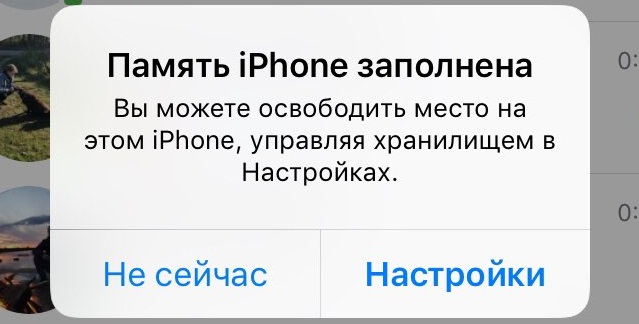
- Korzystanie z starej wersji iOS. Jeśli nie aktualizowałeś systemu operacyjnego przez długi czas, nie możesz zdecydowanie śledzić wszystkich aplikacji. Niektóre z nich mogą nie być kompatybilne z przestarzałą salą operacyjną, a następnie zarówno hamowanie urządzenia, jak i jego zamrażanie jest możliwe;
- Problemy z sprzętem. Uszkodzenie sprzętu - najgorsza opcja. W większości przypadków nie podlega niezależnej korekcji. Będziemy musieli pokazać iPhone'owi specjalistom;
- Inne systemowe problemy o niejasnym charakterze. Jeśli zamrażanie występuje regularnie i nie można ustalić przyczyny, najlepszym sposobem rozwiązania problemu jest odzyskiwanie/aktualizacja iOS.
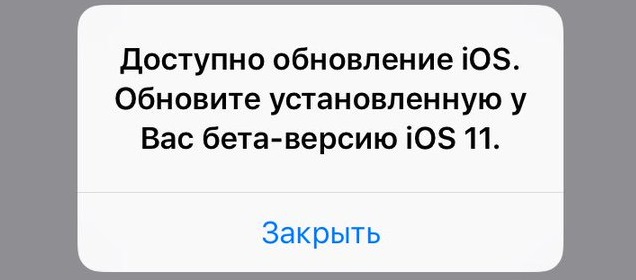
Jeśli uda ci się dowiedzieć się przynajmniej w przybliżeniu, dlaczego twój wierny asystent zamraża, w ten sposób uproszczysz zadanie jego leczenia.
Zwykłe ponowne uruchomienie iPhone'a
Tak więc smartfon nie reaguje ani na naciśnięcie przycisków lub manipulacji dotykowych? Najłatwiejszym sposobem na przyniesienie go „do życia” jest wyłączenie i włączenie. W języku technicznym nazywa się to ponownym uruchomieniem systemu operacyjnego. W tej metodzie należy zacząć, w większości przypadków okazuje się, że jest skuteczna i ucieka się do bardziej egzotycznych technik.
Algorytm zamknięcia iPhone'a:
- Jeśli iPhone ma przycisk zasilania (zasilanie), po prostu kliknij go i przytrzymaj, aż przycisk „wyłącz” i „Anuluj” pojawi się na ekranie gadżetów;
- Zrób stos czerwonego przycisku „wyłącz” w prawo do granicy urządzenia (to znaczy naciśnij ją palcem i, nie zwalniając go, narysuj go po prawej stronie);
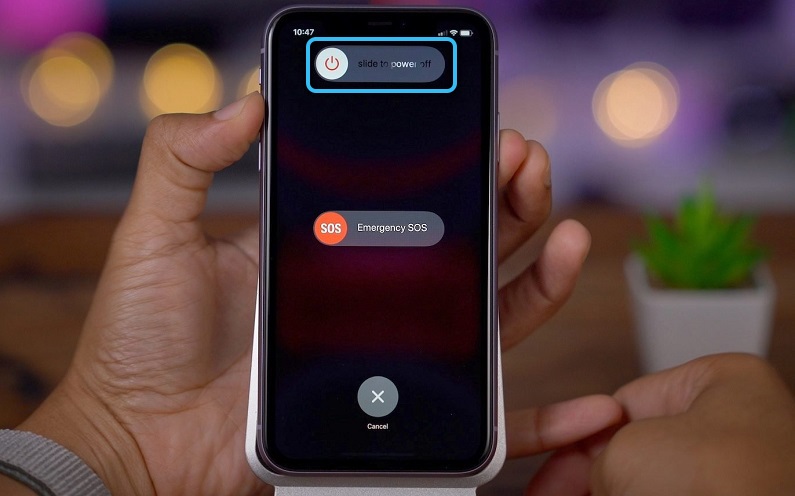
- Następnie smartfon będzie próbował zamknąć wszystkie aplikacje i wyłączyć;
- Gdy ekran się wychodzi, kliknij przycisk Turning na krótki czas - po kilku sekund.

Ale co zrobić, jeśli iPhone zawieszony, który nie ma przycisku zasilania? Dotyczy to smartfonów rodziny X/XR/XS. Wszystko jest proste - wyłączają przycisk boczny przez kilka sekund (3-5) jednocześnie przy kliknięciu klucza sterowania dźwiękiem. Następnie możesz zobaczyć biegacz wskazujący obrót gadżetu.
Trudne przeładowanie iPhone'a
Czasami nie można wyłączyć telefonu w standardowy sposób. SO -CALED Hard Reset pomoże ci z wysokim prawdopodobieństwem, wyłączając wymuszoną metodę, która jest często stosowana w odniesieniu do komputerów, routerów i innych urządzeń. Ale algorytm wdrożenia twardego ponownego uruchomienia zależy od wersji twojego gadżetu.
Jak wymusić siłą iPhone'a, mając przycisk „domowy”
Dlaczego Apple zdecydował się porzucić ten przycisk, poczynając od iPhone'a X, nie jest znane współczesnej nauce - w końcu pełniło to dość określone funkcje. Fakt, że populacja ma wiele całkowicie wydajnych okazów starych smartfonów, wymaga kilku opcji wykonania procedury.
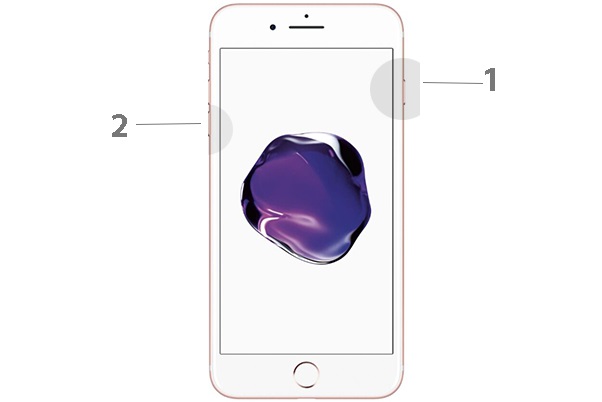
Zastanów się, jak zrestartować z zamrażaniem iPhone'a SE/5/5s, iPhone 6/6s/6 Plus/6s Plus. Aby to zrobić, kliknij w tym samym czasie i przytrzymaj sprzęgło zaciśnięte przez około dziesięć sekund przycisku domu i zasilania. Ikona Apple na ekranie powinna być szczeliną, a sam ekran musi przestać migać.
Jeśli powiesisz na Apple, a iPhone 7/8/7 Plus/8 Plus nie wyłącza się, musisz wykonać tę samą operację, ale z przyciskami zasilania i zmniejszy głośność głośnika. Konieczne jest puszczenie, gdy logo producenta na ekranie zniknie, jak w poprzednim przypadku.
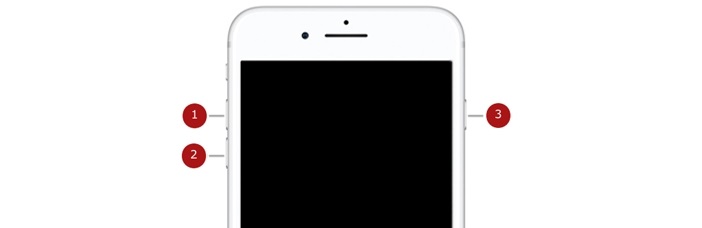
Teoretycznie, po wykonaniu ponownego uruchomienia, smartfon powinien przywrócić swoją pracę w trybie normalnym, należy pamiętać, że jednocześnie będziesz musiał wprowadzić hasło z identyfikatora w koncie Apple ID.
Jak przeprowadzić twardy reset na iPhonie bez przycisku
We wszystkich wersjach iPhone'a, zaczynając od „dziesiątek”, brakuje przycisku Home. Jak wyłączyć taki iPhone, jeśli zależy to i nie wyłącza się w standardowy sposób? Dla niego istnieje również kombinacja przycisków do implementacji sztywnego ponownego uruchomienia, jeśli iPhone jest zależny i nie reaguje na nic, a ikona Apple znajduje się na ekranie. Sama procedura jest nieco trudniejsza do zapamiętywania, a jednak musi być znana. Więc szybko kliknij przycisk głośności dźwięku raz, a następnie powtórz procedurę z przyciskiem zmniejszania głośności. Następnie zaciśnij przycisk zasilania i poczekaj na zniknięcie logo Apple, co będzie dowodem rozpoczęcia procesu ponownego uruchomienia smartfona.

Hipotetycznie sytuacja może się spotkać, gdy wszystkie przyciski mechaniczne nie działają. W tym przypadku jest wyjście - funkcja dotykowa wspomagająca naśladuje pracę przycisków za pomocą gestów, ale powinna być wstępnie aktywowana („Ustawienia/główny/uniwersalny dostęp/fizjologia”). Podczas zamrażania smartfona możesz spróbować użyć tej funkcji, dotykając ikonę dotykową asystentową. Jeśli telefon reaguje, kliknij ikonę „Aparatus” i na nowym ekranie, kliknij przycisk „Blokowanie zrzutów ekranu”, aż pojawią się standardowe przyciski „Wyłącz/Anuluj”.
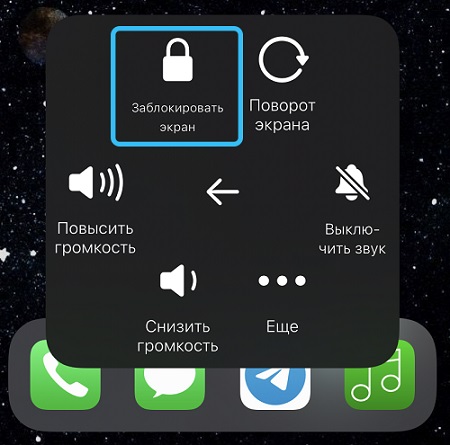
Korzystanie z trybu odzyskiwania
Dość często zamrażanie iPhone'a występuje podczas aktualizacji systemu. W przeciwieństwie do zwykłego załamania systemu operacyjnego, możesz stracić wszystkie swoje dane. Nawet jeśli masz kopię zapasową, jest mało prawdopodobne, abyś chciał odzyskać. Ale istnieje alternatywny sposób - uruchomienie procedury odzyskiwania. Istotą użycia trybu odzyskiwania do włączenia iPhone'a, który zależał od aktualizacji, jest ponowna instalacja iOS, w której niestandardowe informacje nie ucierpią.
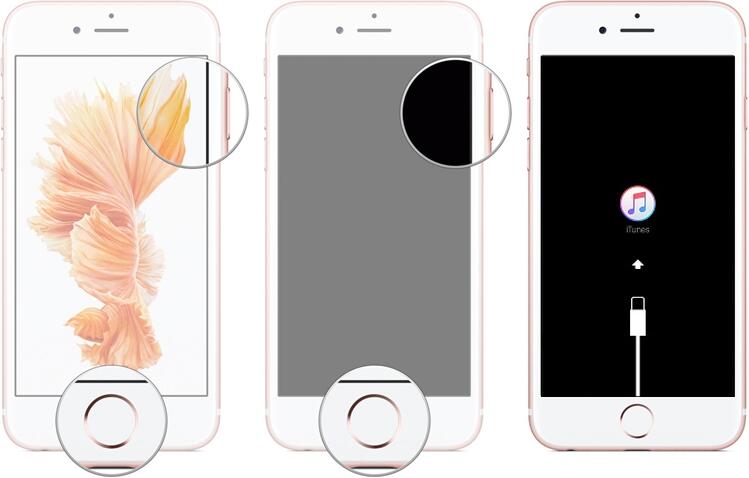
Do tego jednak potrzebujesz komputera, którego smartfon jest połączony markowym kablem oświetleniowym. Jeśli masz wersję iPhone'a - „nasiona” i starsze, musisz zacisnąć kopanie mocy i zmniejszyć głośność, w przypadku starszych urządzeń - przycisk domu i zasilania. Pozostaje czekać na wiadomość, że iPhone inicjuje procedurę odzyskiwania i postępuje zgodnie z podpowiedziami wyświetlonymi na wyświetlaczu komputera.
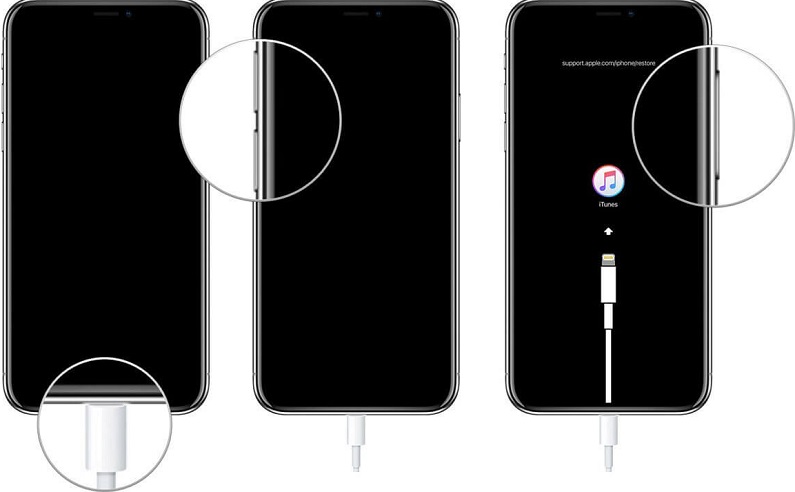
Odzyskiwanie za pomocą trybu DFU
Inny sposób ponownego uruchomienia iPhone'a, który jest zależny i nie reaguje na żadne z twoich działań - użycie specjalnego trybu aktualizacji urządzenia (aktualizacja oprogramowania układowego urządzenia). Natychmiast pamiętaj, że ta opcja na twojej liście powinna być ostatnia - należy ją zastosować, jeśli wszystkie inne metody są niezdolne, nawet tryb odzyskiwania. Dlaczego taka kategoryczność? Faktem jest, że podczas korzystania z DFU system jest resetowany/cofanie się, po czym rozpoczyna się proces diagnostyczny w poszukiwaniu błędów, a następnie procedura aktualizacji awaryjnej dla smartfona.
UWAGA. Tryb DFU gwarantuje działanie na starym iPhonie. W przypadku świeżych wersji może po prostu nie zacząć.Jak rozpocząć DFU:
- Aby to zrobić, potrzebujesz komputera z zainstalowaną i zaawansowaną aplikacją iTunes;
- Podłącz smartfon z komputerem za pomocą kabla korporacyjnego;
- Zacisk przyciski domu i zasilania, symulując ponowne uruchomienie, około 10 sekund;
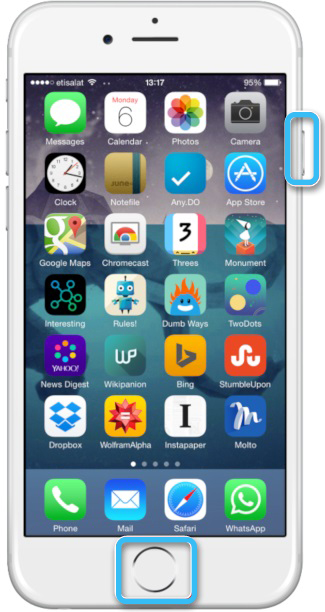
- Następnie Power zostaje zwolniony, nadal trzyma się w domu;
- когда iTunes собщит, что подключеный телефон перевен режим dfu, опускаем и кноку Home;
- Przestrzegamy wskazówek podkreślonych na monitor komputerowym, aby ukończyć procedurę.
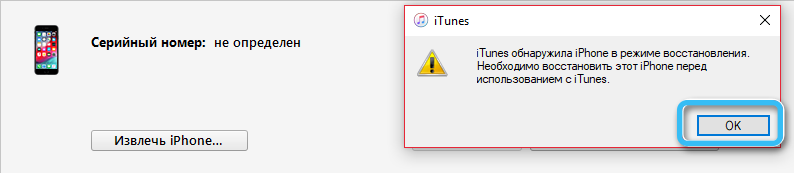
Pamiętaj, że ekran smartfona zostanie wyłączony, więc nie powinieneś się tym martwić. Procedura aktualizacji oprogramowania układowego iPhone'a zakończy się usuwaniem wszystkich wcześniej wprowadzonych danych i zainstalowanych aplikacji, po włączeniu gadżetu, musisz wprowadzić identyfikator Apple ID i ponownie przygodę parametrów systemu. Jeśli użyłeś funkcji kopii zapasowej, możesz przywrócić dane z chmury.
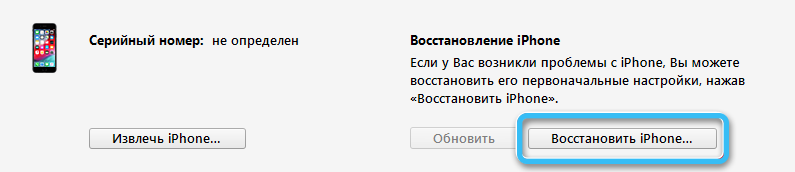
Odwołać się do usługi
Jeśli problem został omówiony w błędach oprogramowania, ponowna instalacja aplikacji buggy lub sama iOS zwykle przywraca normalną wydajność smartfona. Jeśli wszystkie te procedury były bezużyteczne, najprawdopodobniej mamy do czynienia z rozkładem sprzętu smartfona. W takim przypadku tylko specjaliści powinni rozwiązać problem. Dzięki nowemu iPhoneowi takie problemy zdarzają się dość rzadko, podczas gdy masz możliwość przeprowadzenia naprawy gwarancji, kontaktując się z obsługą Apple. Jeśli smartfon jest dłużej niż rok, poszukaj niezawodnej usługi: nieprofesjonalna naprawa może spowodować nowe problemy.
Mamy nadzieję, że podane tutaj informacje będą przydatne. Jeśli masz nietypową sytuację, zadaj pytania w komentarzach, na pewno rozważymy twoją sprawę i spróbujemy ją rozwiązać pozytywnie dla Ciebie i Twojego iPhone'a.
- « Przyspieszenie dla Internetu, jeśli zwalnia
- Zalety i wady zdejmowanych i niepozornych baterii telefonicznych są lepsze »

